
电脑不能上网提示DHCP未启用可能有以下几种情况: 系统未启动DHCP服务:在开始菜单-管理工具-服务里面找到DHCP Client服务,右键属性,将启动方式设置为自动启动并关闭禁用服务再打开服务,重启电脑即可。 路由器未启动DHCP功能:在路由器开启的情况下通过有连接路由器的电脑,在浏览器内输入192.168.1.1,输入设置路由器时提供的账号密码登陆路由器,在左边条栏里找到DHCP功能将DHCP服务器开启即可。 网卡驱动错误:下载驱动精灵或者驱动大师等软件,对网卡驱动进行更新更换即可。 IP寻址设置错误:打开网络连接-右键属性-选项卡切换到网络-双击IP4协议-将IP与DNS设置为自动即可。 部分DNS服务器出现错误:开始-运行-输入CMD回车-在打开的DOS框里输入如下命令 ipconfig /flushdns-回车即可 其他更多原因:需要对电脑日志进行检查分析 还有不懂的欢迎咨询,纯手打 本地连接未启用dhcp怎么办?最近有用户在问小编这个问题。其实本地连接并不是一定要启用DHCP才能上网的,需要根据用户的上网环境来确定的;也就是说,本地连接DHCP未启用时,并不是一定就有问题,需要根据你的网络环境来确定的。 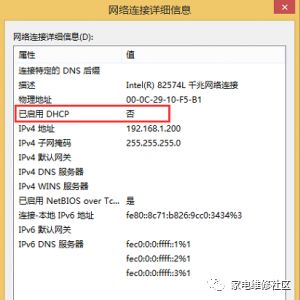 本地连接未启用dhcp 1、电脑连接路由器上网时,一般情况下都是建议用户在本地连接中把IP地址设置为自动获得,也就是启用DHCP,让电脑自动从路由器上获取IP地址上网。如果不会设置,请点击阅读文章:电脑动态IP地址的设置方法。 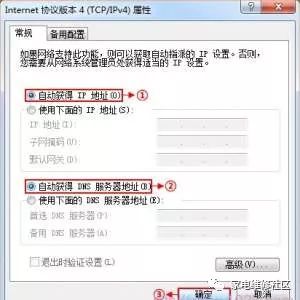 电脑动态IP地址配置 把IP地址设置为自动获得后,为了保险起见,请查看下你电脑上的DHCP服务是否正常启用,如果DHCP服务未启用,请选择启用。下面以Windows 7系统为例进行介绍。 (1)、打开运行框:同时按下键盘上的“Win”+“R”按键(“Win”按键在键盘左下角的Alt按键旁边,是一个Windows的图标),适用于Windows XP/7/8/10 (2)、在运行框中输入:services.msc,然后点击“确定”。  运行框中输入services.msc (3)、找到“DHCP Client”,查看“状态”、“启动类型”。“状态”显示:已启动;“启动类型”显示:自动,表示正常;如果不是这样显示,请双击“DHCP Client”进行设置。 查看DHCP Client服务的状态 2、现在说下另一种情况,在一些公司网络中,网络管理员经常把网络配置为使用固定IP(静态IP)上网,也就是管理员会给每一台电脑分配一个IP地址、子网掩码、网关和DNS地址;用户需要在本地连接中,填写网络管理员分配的IP地址信息,才能上网。 这时候查看本地连接,仍然会显示DHCP未启用,但是不会影响到用户的正常上网的,所以无需进行任何操作,可以忽略此问题。 问题总结: (1)、电脑连接路由器上网时,需要把电脑上的IP地址设置为自动获得(动态IP);即可解决本地连接未启用DHCP的问题。 (2)、如果已经把电脑IP地址设置成了自动获得,但是还是显示DHCP未启用;则有可能是电脑上的DHCP服务没有启动,请手动启动DHCP服务即可解决问题。 (3)、在一些特殊的网络环境中,需要使用静态IP地址才能上网的;这时候本地连接显示DHCP未启用,实际上是不会影响到正常上网的。 |
家电维修网原文网址http://www.bjjdwx.com/article-9738-1.html






















 3万+
3万+

 被折叠的 条评论
为什么被折叠?
被折叠的 条评论
为什么被折叠?








